METODI MACOS NASTAVITEV IN NASTAVITVE IN STOPNJA -STOP

- 2746
- 850
- Miss Sherman Lind
Če primerjamo platforme MacOS in Windows, je slednji bolj ranljiv in podvržen različnim težavam, zaradi česar morate znova namestiti operacijski sistem.
Ne moremo reči, da je macOS popolnoma brezgrešen. V nekaterih situacijah je tudi edina prava rešitev za ponovno namestitev OS.
Edino vprašanje je, kako to pravilno storiti in kaj je treba upoštevati pri obnovi običajnega delovanja operacijskega sistema.

Predhodna priprava
Pravzaprav tukaj ni nič zapletenega. Ne glede na to, katero od treh možnosti za ponovno namestitev macOS bo izbral uporabnik, je treba opraviti postopke pred pripravo in vsi.
Bistvo je dobesedno v dveh postopkih.
- Zagotavljanje hrane. Ker se ponovna namestitev izvaja na prenosnem računalniku Apple, to je na MacBooku, ne da bi se povezal z virom napajanja. Stvar je v tem, da namestitev OS vzame veliko sredstev z diska in procesorja, traja dostojno čas. Zaradi tega celo popolnoma napolnjena baterija morda ne bo zdržala in računalnik se bo izklopil. Da se prepreči, da bi se to zgodilo, in ponovna namestitev se konča v običajnem načinu, samo povežite Macbook z vtičnico.
- Ohranjanje vseh pomembnih podatkov. Če govorimo o čisti namestitvi operacijskega sistema Apple, bo oblikovan disk in hkrati vse informacije, shranjene na njem. Tu sta dve možnosti. To je varnostna kopija s časovnim strojem ali ročno ohranjanje vseh potrebnih informacij. Hkrati je to dober razlog, da se znebite vsega res odveč.

Tu se šteje, da je predhodni postopek priprave dokončan. Nič zapleteno, vendar so to pomembne operacije, brez katerih bo verjetno šlo kaj narobe.
Definitivno bo škoda, če bi ostali brez celotne serije osebnih fotografij, nekaj videoposnetkov, pomembnih besedilnih dokumentov in še veliko več.
Prav tako je neprijetno, če se postopek zlomi na sredini ali ko ostane nekaj minut, dokler ne dokončate ponovne namestitve. In vse zaradi dejstva, da se je uporabnik odločil, da v vir napajanja ne bo vključil svojega MacBooka.
Načini namestitve

Zdaj pa na vprašanje, kako namestiti macOS in katere metode ponovne namestitve operacijskega sistema na splošno obstajajo v primeru jabolčnih prenosnikov.
Tukaj so na voljo 3 različne možnosti. Namreč:
- skozi zagonski disk;
- z uporabo razdelka za obnovitev;
- Na internetu.
Če se odločite, da boste v svojem Macbooku popolnoma znova namestili leteče ali zastarele macO, izberite eno od predlaganih možnosti.
Pravzaprav je najlažja možnost za posodobitev OS uporaba zmogljivosti Mac AppStore. Toda ta metoda ne bo pomagala, če so se v stari različici operacijskega sistema pojavile resne okvare. Potem bo potrebna le čista namestitev.
Nakladalni disk
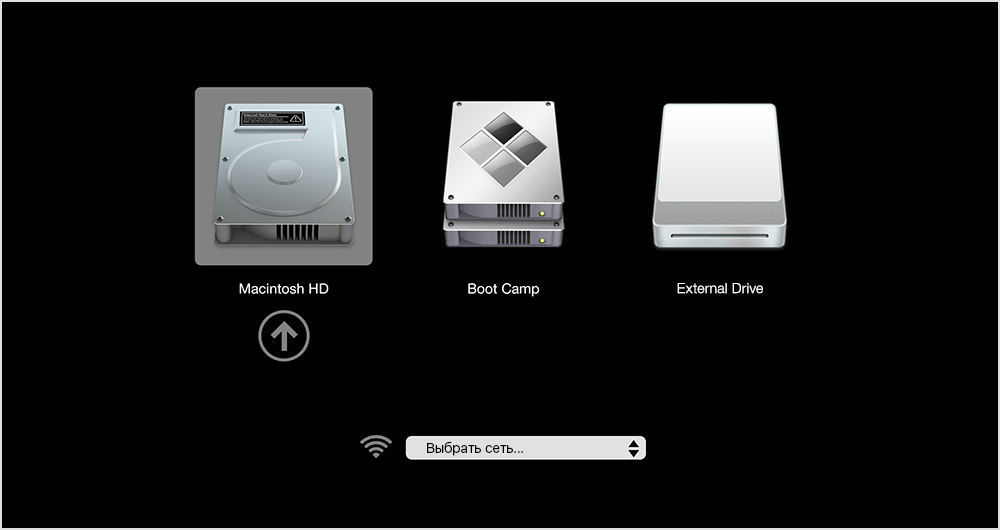
Tisti, ki si želijo zagotoviti pravilno zaključek postopka, kar zmanjšuje verjetnost zavrnitve in prihrani čas, izberejo to metodo. Pravzaprav se namestitev operacijskega sistema MacOS iz bliskovnega pogona ali z nakladalnega diska šteje za najhitrejšo in najbolj zanesljivo. To je dejstvo, da lahko na tisoče uporabnikov potrdi.
Za izvedbo celotnega postopka ponovne namestitve bo potreben sam pogon USB in primerno različico operacijskega sistema.
Pomembno. Lahko namestite samo eno od teh različic macOS, ki ga podpira poseben prenosnik, ki ga izdeluje Apple.Tudi namestitev operacijske dvorane MacOS, izvedena z nakladalnega diska, zagotavlja obvezno pripravo samega bliskovnega pogona za nadaljnje delo.
ODDELEK OBRAVNAH

Prav tako ga MacOS -.
To je dokaj priročna alternativna možnost za tiste, ki iz takšnih ali drugačnih razlogov ne želijo uporabljati zagonskega diska (Flash Drive).
Tu bo razdelek za obnovitev deloval kot vir za pridobivanje vdelane programske opreme. Nastala je med preteklo namestitvijo operacijskega sistema.
Odtenek je, da bo v takšnem ponovnem namestitvi enaka različica MacOS na MacBooku, kot je zdaj z avtomobilom. Če vam ta možnost ustreza, jo lahko varno uporabite.
Internet
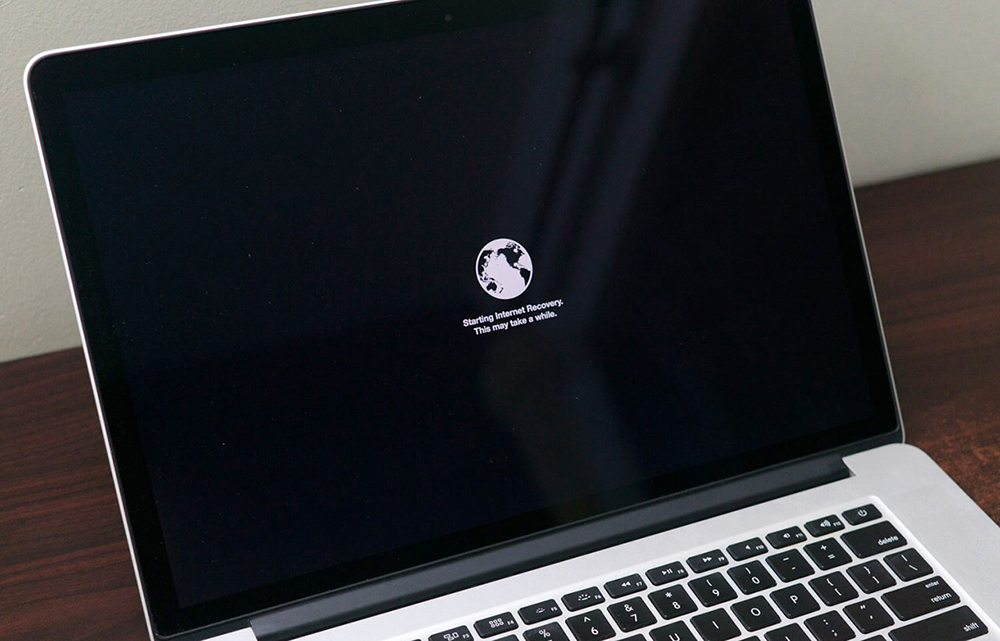
Lahko pa obnovite svojo različico macOS neposredno prek interneta.
Ta možnost se uporablja v primerih, ko so se z zagonskim diskom pojavile določene težave ali pa bliskovni pogon preprosto ni na voljo.
V tem primeru mora namestitveni program predhodno naložiti prek interneta, kar bo trajalo nekaj časa.
Lahko pa namestite isto različico MacOS, ki je prvotno stala na MacBooku, ali katero koli združljivo z določenim strojem Apple.
Ponovna namestitev letečega ali problematičnega macOS prek samega interneta ni posebej zapletena. Samo vedeti morate, kako pravilno ravnati.
Postopek obnove sistema
Zdaj lahko na prenosni računalnik znane družbe opravite ponovno namestitev macOS.
Zaporedje dejanj bo nekoliko drugačno. Odvisno od tega, kako točno ste se odločili, da na MacBook ponovno namestite macOS.
Pozornost. Če je na MacBook geslo vdelane programske opreme, ga bo treba zagotovo zapomniti in registrirati. V nasprotnem primeru pojdite v način obnovitve, ne da bi to geslo ne bo delovalo.Zdaj, začenši iz izbrane metode obnovitve, uporabnik izvede ustrezna dejanja.
Skozi zagonski disk
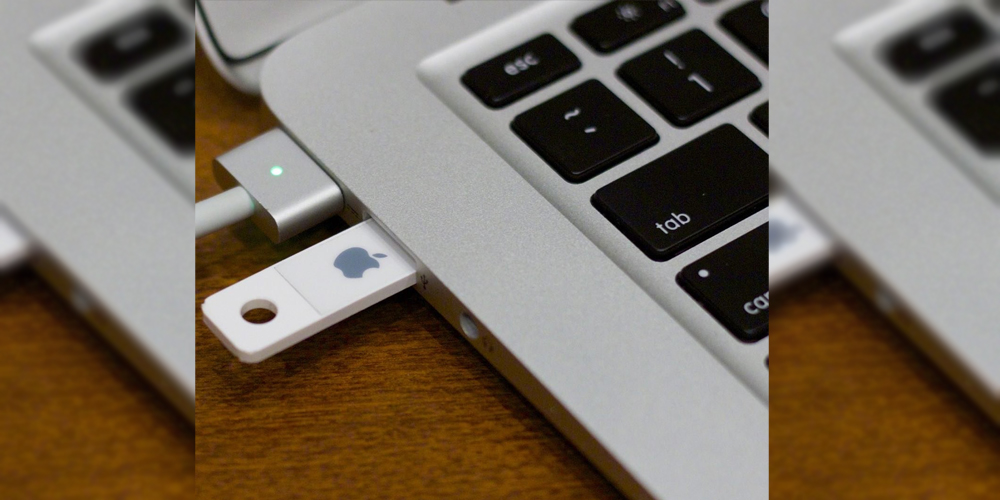
Če je bila namestitev nove ali podobne različice macOS izbrana z nakladalnega diska, bo prednostna naloga ustvariti ta zelo nakladalni disk operacijskega sistema.
Zato lahko celoten postopek razdelimo na več glavnih stopenj.
Ustvarjanje zagonskega diska
Optimalna možnost za začetnike bo veljala za nakladalni disk.
Najprej morate izbrati primeren USB pogon.
Pozornost. Če želite ustvariti zagonski disk z macOS, potrebujete bliskovni pogon z glasnostjo vsaj 8 GB.Nato morate izbrati eno od posebnih možnosti MacBook za operacijski sistem Apple. Najbolje jih naložijo prek App Store in ne uporabljajo dvomljivih virov in virov.
Potem je ustvarjen sam nakladalni disk. Najlažji način za to je uporaba posebnega pripomočka, ki se imenuje DiskMaker X. Naložena je neposredno na spletnem mestu razvijalca.
- Potrebno je odpreti sliko DMG z pripomočkom, povlecite mapo z imenom "Program" na ikono značke.
- DiskMaker se lansira prek Spotlight ali prek Lauchpad.
- Zdaj morate klikniti gumb Uporabi to kopiranje, da potrdite zaseden namestitveni program operacijskega sistema.
- Izbira bliskovnega pogona s seznama s klikom na ključ izberite This Disk je potrjena.
- Dejstvo soglasja za oblikovanje in brisanje vseh podatkov, ki so na bliskovnem pogonu, je potrjeno.
- Izbrana je ena od možnosti oblikovanja, ki je lahko svetla ali temna.
- Ko kliknete gumb Nadaljuj, morate določiti uporabniško ime in geslo.
Potem moraš samo počakati. Traja nekaj časa, da ustvarite zagonski disk. Takoj, ko je postopek zaključen, se na zaslonu prikaže ustrezno obvestilo.
Ponovno namestitev
Nato se začne ponovno namestitev izbrane različice MacOS, zapisano na namestitvenem bliskovnem pogonu. In ni pomembno, ali bo MacBook Pro ali katera koli druga različica Apple prenosnika. Za vse različice in modifikacije se nalaganje OS skozi bliskovni pogon izvaja v skladu z isto shemo.
Za ponovno namestitev skozi zagonski disk, ki ga potrebujete:
- Ustvari bliskovni pogon z različico Apple operacijskega sistema, nameščenega na njem;
- Priključite bliskovni pogon USB na enega od priključkov na telesu računalniške naprave;
- Vklopite (če je MacBook izklopljen) ali pošljite napravo za ponovni zagon;
- Vzporedno držite gumb "možnost" v zaprtem stanju;
- Ne da bi sprostili ključ, počakajte, da se računalnik zažene;
- V meniju, ki se prikaže, izberite bliskovni pogon v odprtju odpiranja obremenitve.
Poleg tega se bo postopek dejansko pojavil v samodejnem načinu. Udeležba uporabnika je praktično ustavljena. Počakajte, da namestitveni mojster zaključi svoje procese in lahko uživate v novem ali ponovno nameščenem operacijskem sistemu.
Prek razdelka za obnovitev
Nadomestna možnost zagotavlja namestitev in ponovno namestitev operacijskega sistema na Apple prenosniki z uporabo razdelka za obnovitev.
Pri izbiri te metode morate vklopiti ali znova zagnati računalniško napravo in hkrati držati kombinacijo tipk CMD in R. Gumbe morate hraniti, dokler se MacBook ne naloži.
Prek interneta
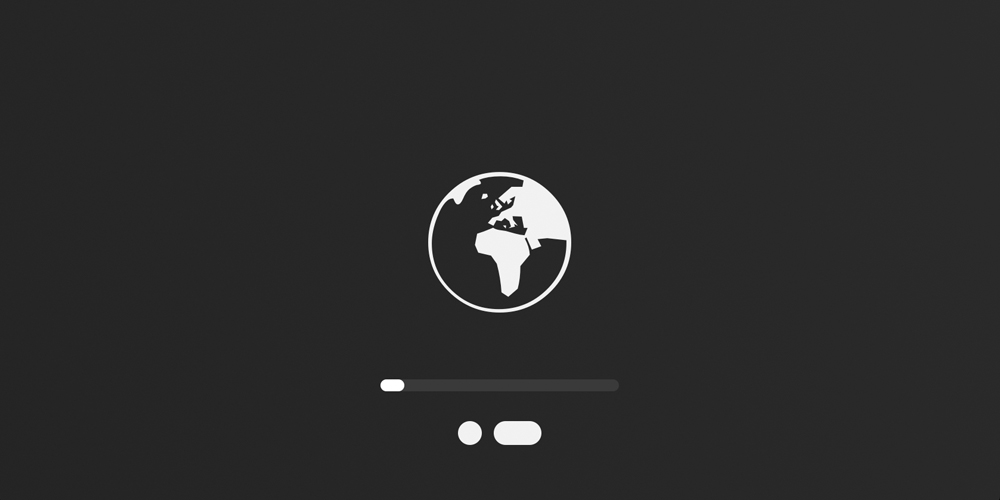
Leteče macO lahko obnovite tudi prek interneta.
Kot v prejšnjih primerih morate tukaj poslati MacBook, da ga ponovno zaženete ali vklopite, hkrati pa držite kombinacijo tipk. Vendar obstajata dve možnosti:
- Možnost, kombinacija tipk CMD in R. Pomembno, če želi uporabnik vzpostaviti najnovejšo različico operacijskega sistema.
- Kombinacija gumbov Shift, Option, CMD in R. Takoj mora biti 4 tipke vpet v situaciji, ko je potrebna namestitev izvirne različice operacijskega sistema. To je tisti, ki je prvotno odšel v MacBook, ko ga je kupil.
Potem le še sledi pozivom in počakajte na zaključek postopka.
V primeru ponovne namestitve po internetu lahko traja več časa kot pri drugih metodah. To je posledica dejstva, da se bo moral namestitveni program najprej zagnati. In že je odvisno od hitrosti interneta.
Oblikovanje diska
Postopek oblikovanja, torej pranje diska v vseh primerih enako, ne glede na to, katera od možnosti za ponovno namestitev operacijskega sistema je izbrala uporabnik.
Tu morate narediti dobesedno nekaj korakov:
- Odprite aplikacijo »Disco Utility«;
- Izberite sistemski disk v meniju na levi strani zaslona;
- Kliknite gumb "Zbrisi";
- Določite obliko izbranega datotečnega sistema;
- Če je visoka Sierra in prejšnje različice, se uporablja izvlečen;
- Če gre za mojo in več novih možnosti, potem samo APFS;
- Nastavite disk poljubno ime, ki vam je všeč, ali pustite standardno ime;
- potrdite postopek oblikovanja;
- Počakajte na popoln zaključek postopka;
- Zaprite disk;
- Vrnite se na glavni zaslon obnovitvenega menija.
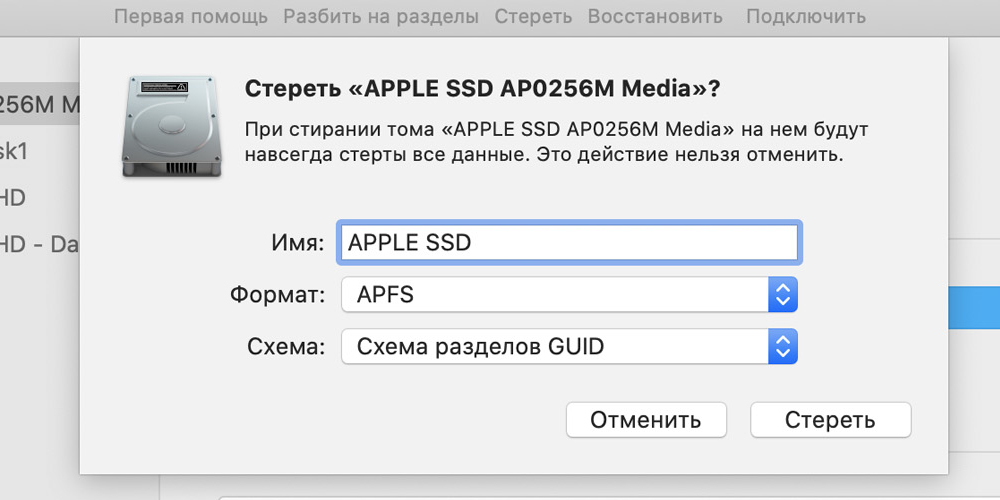
Pri tem se šteje za oblikovanje. Glavna stvar je, da so predhodni vsi pomembni podatki shranjeni.
Namestitev
Samo samo namestitev in naslednja nastavitev ponovne nameščene različice macOS na uporabnikovem prenosniku Apple ostane neposredno.
Kot v primeru oblikovanja se namestitev izvaja v skladu z isto shemo za katero koli metodo.
Tukaj boste spet morali odpreti meni razdelka z pripomočki MacOS in izbrati ustrezen element "znova namestitev".
Ne pozabite določiti diska, ki bo uporabljen za namestitev operacijskega sistema Apple na njem.
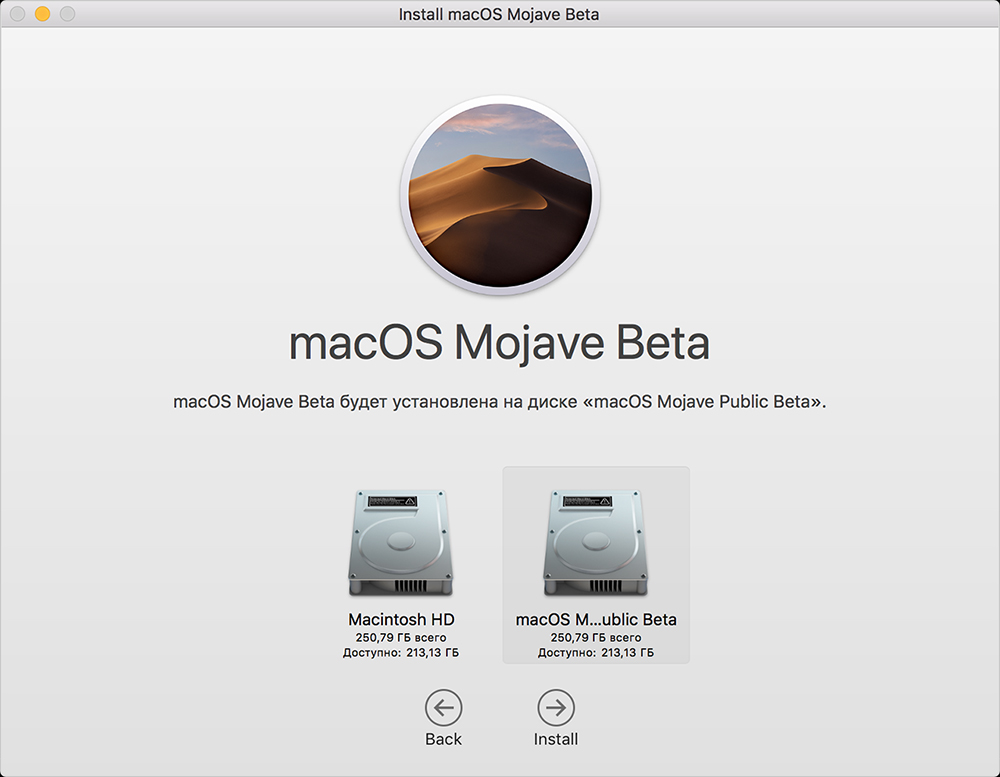
Nato se zažene glavni namestitveni glavni. Že je odvisno od izbire samega uporabnika.
Ne pomeni, da je ponovna namestitev macOS veliko težja kot to, da počnete isto v računalnikih, ki delujejo na okni. Apple izdelki imajo svoje značilnosti, nianse in algoritme. Toda to navodilo pravi, da se uporabnik lahko samostojno spopade z nalogo. In precej hitro in zelo uspešno.
Če se še vedno pojavijo kakršne koli težave in ni bilo mogoče znova namestiti vdelane programske opreme, potem je smiselno kontaktirati strokovnjake. Storitev, čeprav plačana, je garancija pravilne in pravilne namestitve macOS.
Naročite se, zapustite ocene, postavljajte ustrezna vprašanja!
- « Razlogi za hitro praznjenje baterije iPhone in načine za rešitev problema
- Kako je hitrost hitrosti trdega diska »

